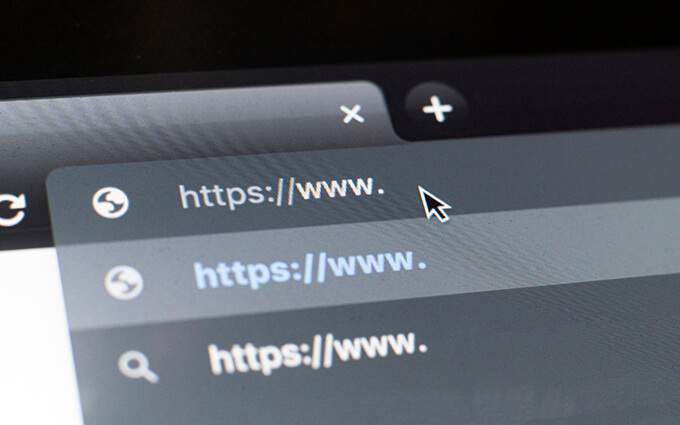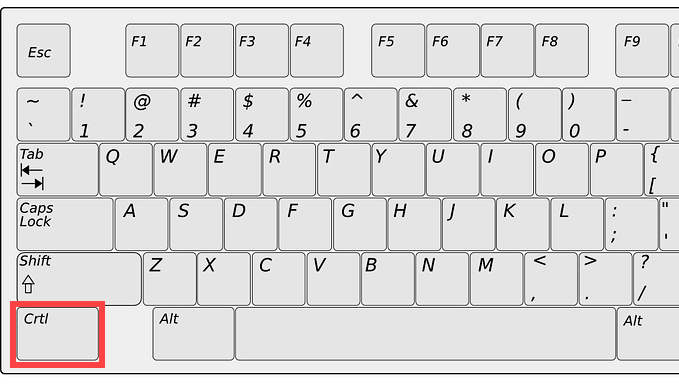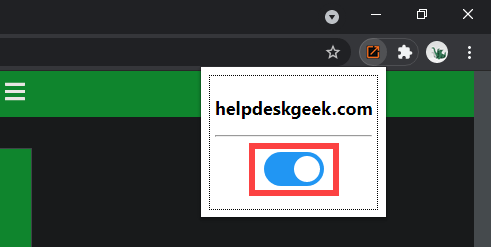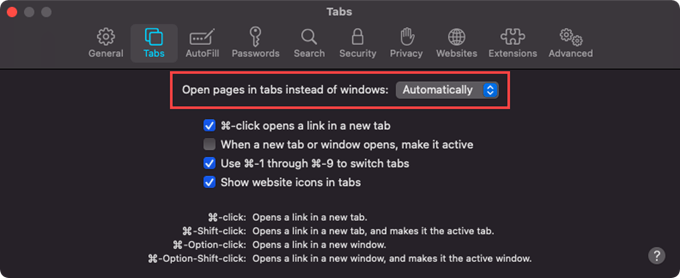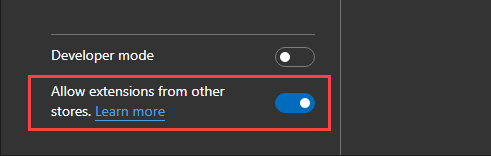Die meisten Links auf Websites werden auf derselben Browser-Registerkarte geöffnet. Das macht Ihnen wahrscheinlich nichts aus. Wenn Sie jedoch noch nicht mit der aktuellen Webseite fertig sind, lieber später zu verlinkten Seiten wechseln oder Inhalte vergleichen möchten, sollten Sie sie in separaten Registerkarten starten. Die wiederholte Verwendung der Kontextmenüoption „Link in neuem Tab öffnen“ ist jedoch zu langsam und wird schnell mühsam.
Zum Glück können Sie Ihren Browser zwingen, einen beliebigen Link in einem neuen Tab nur mit Ihrer Tastatur, Maus und Ihrem Trackpad zu öffnen. Einige Browser unterstützen auch Erweiterungen, die dies automatisch für Sie erledigen.
Öffnen Sie den Link in der neuen Registerkarte mit Tastatur und Maus/Trackpad
Wenn Sie sowohl auf dem PC als auch auf dem Mac Links in Verbindung mit einer bestimmten Taste oder Tasten auf Ihrer Tastatur auswählen, wird der Browser gezwungen, den Link in einer neuen Registerkarte zu öffnen. Das funktioniert in jedem Browser, sei es Google Chrome, Mozilla Firefox, Safari, Microsoft Edge oder Opera. Alternativ können Sie Ihre Maus oder Ihr Trackpad allein verwenden, um Links in neue Browser-Registerkarten zu laden.
Tastatur mit Maus/Trackpad verwenden
Sie können jeden Link in eine neue Browser-Registerkarte laden, indem Sie darauf klicken oder darauf tippen, während Sie die Steuertaste (Windows) oder die Befehlstaste (Mac) gedrückt halten. Jede Registerkarte wird im Hintergrund geladen. Dies ist eine ideale Methode, um mehrere Links zu öffnen, während Sie sich durch eine Webseite bewegen.
Alternativ können Sie auf einen Link klicken, während Sie Umschalt + Strg (PC) oder Umschalt + Befehl (Mac). Das sollte nicht nur den Link in einem neuen Tab öffnen, sondern auch Ihren Fokus darauf verlagern.
Nur Maus oder Trackpad verwenden
Wenn Sie eine Maus verwenden, wird diese durch einfaches Klicken mit der mittleren Maustaste auf einen Link sofort in einem neuen Browser-Tab geöffnet! Wenn Sie die Umschalttaste gedrückt halten, während Sie mit der mittleren Maustaste klicken, können Sie auch automatisch zur Registerkarte wechseln.
Trackpads auf Windows-Laptops können auch Links in neuen Registerkarten öffnen. Dazu müssen Sie einen Mittelklick emulieren, indem Sie mit drei Fingern klicken oder darauf tippen. Sie können den mittleren Mausklick konfigurieren, indem Sie zu Einstellungen > Geräte > Touchpad gehen.
MacBook-Trackpads verfügen nicht über eine Geste mit mittlerem Klick. Sie können jedoch Apps von Drittanbietern wie MiddleClick oder Middle , um Unterstützung dafür hinzuzufügen. Sie sollten auch mit dem Macs magische Maus .
Verwenden von Erweiterungen zum erzwungenen Öffnen von Links in neuen Registerkarten
Wenn Sie Tastatur, Maus oder Trackpad nicht auf ungewöhnliche Weise zum Öffnen von Links in neuen Registerkarten verwenden möchten, oder Wenn Sie körperlich benachteiligt sind , können Browsererweiterungen hilfreich sein. Einige Browser bieten auch die Möglichkeit, Links in neuen Registerkarten im Gegensatz zu neuen Fenstern zu öffnen.
Google Chrome
Angenommen, Sie verwenden Google Chrome. Besuchen Sie den Chrome Web Store . und suchen Sie in neuen Registerkarten nach geöffneten Links . Sie sollten in der Lage sein, mehrere Erweiterungen zu finden, die die Funktionalität zum erzwungenen Laden von Links in neuen Browser-Registerkarten bieten.
Die Erweiterung In neuem Tab öffnen ermöglicht es Ihnen beispielsweise, Links im Hintergrund einfach zu öffnen. Wählen Sie nach dem Hinzufügen zu Chrome einfach die Erweiterung aus dem Menü”Erweiterungen”des Browsers aus und aktivieren Sie den Schalter, um sie für die angezeigte Website zu aktivieren.
Eine weitere Erweiterung mit dem Namen Rechtsklick Öffnet Link in neuem Tab , mit dem Sie die rechte Maustaste oder Trackpad-Geste konfigurieren können, um Links im Hintergrund oder im Vordergrund zu öffnen.
Wenn Sie die Unterstützung Ihrer bevorzugten Erweiterung um Inkognito-Fenster in Chrome , öffnen Sie das Menü Erweiterungen und gehen Sie zu Erweiterungen verwalten > Details . Schalten Sie dann den Schalter neben Inkognito zulassen ein.
Mozilla Firefox
Der Firefox Browser Add-Ons Store enthält ebenfalls Mehrere Erweiterungen, mit denen Links in neuen Registerkarten geöffnet werden können. Ein Beispiel ist das Ziel Link mit neuem Tab öffnen . Installieren Sie es einfach und jeder Link, auf den Sie stoßen, sollte in einem neuen Tab geöffnet werden. Um zu verwalten, wie die Erweiterung funktioniert, gehen Sie zu Add-Ons und Designs > Erweiterungen .
Darüber hinaus bietet Firefox eine integrierte Option, mit der Sie das Laden von Links in Registerkarten anstelle neuer Fenster erzwingen können. Um es zu aktivieren, öffnen Sie die Seite Optionen in Firefox, wählen Sie die Registerkarte Allgemein und aktivieren Sie das Kontrollkästchen neben Links in Registerkarten anstelle neuer Fenster öffnen .
Safari
Safari verfügt (zum Zeitpunkt des Schreibens) über keine Erweiterungen, mit denen Links in neuen Registerkarten automatisch geöffnet werden können. Sie müssen sich also nur auf Ihre Tastatur und Maus/Ihr Trackpad verlassen.
Es bietet jedoch die Kontrolle über Links, die in neuen Fenstern geöffnet werden. Gehen Sie zu Safari > Einstellungen > Registerkarten und setzen Sie Seiten in Registerkarten anstelle von Fenstern öffnen auf Automatisch . Dies sollte dazu führen, dass solche Links nur als Registerkarten geöffnet werden.
Chrombasierte Browser (Edge, Opera und Vivaldi)
Im Gegensatz zu Google Chrome ist Chromium-basierte Browser wie Microsoft Edge, Opera und Vivaldi verfügen nicht über dedizierte Erweiterungen, mit denen das Öffnen von Links in neuen Registerkarten erzwungen werden kann. Sie verwenden jedoch dieselbe Engine wie Google Chrome. Das bedeutet, dass Sie Chrome-Erweiterungen installieren können, z. B. Rechtsklick öffnet Link in neuem Tab, um ähnliche Funktionen zu erhalten.
Microsoft Edge: Gehen Sie zur Seite Erweiterungen von Microsoft Edge und aktivieren Sie den Schalter neben Erweiterungen aus anderen Geschäften zulassen . Besuchen Sie dann den Chrome Web Store und installieren Sie Ihre bevorzugte Erweiterung.
Opera: Fügen Sie das Installieren Sie das Add-On Chrome Extensions zu Opera. Rufen Sie dann den Chrome Web Store auf, um eine Chrome-Erweiterung zu installieren.
Vivaldi: Sie müssen nichts tun! Gehen Sie einfach zum Chrome Web Store und fügen Sie die gewünschte Erweiterung hinzu.
Links in neuen Registerkarten öffnen: Wählen Sie Ihre Methode
Wie Sie gerade gesehen haben, haben Sie eine Handvoll Möglichkeiten, Links in neuen Browser-Registerkarten zu öffnen. Es ist einfach, sich mit Ihrer Tastatur, Maus oder Ihrem Trackpad daran zu gewöhnen. Aber wenn das nicht Ihre Sache ist, brauchen Sie nur eine Browser-Erweiterung. Sorry, Safari-Fans!
Lernen Sie nun, wie Sie in jedem Browser einfach zwischen Registerkarten wechseln .